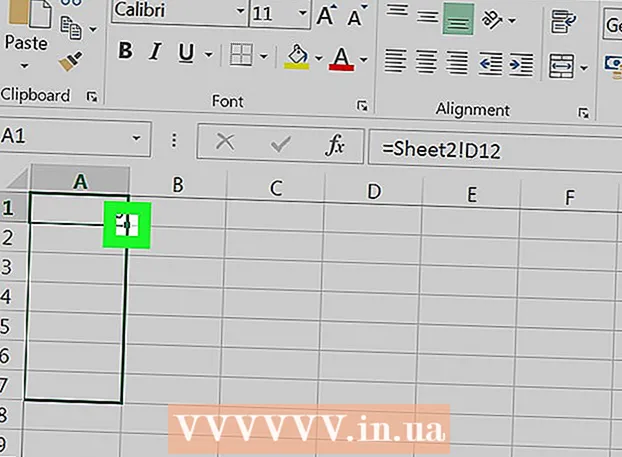Yazar:
Robert Simon
Yaratılış Tarihi:
16 Haziran 2021
Güncelleme Tarihi:
1 Temmuz 2024
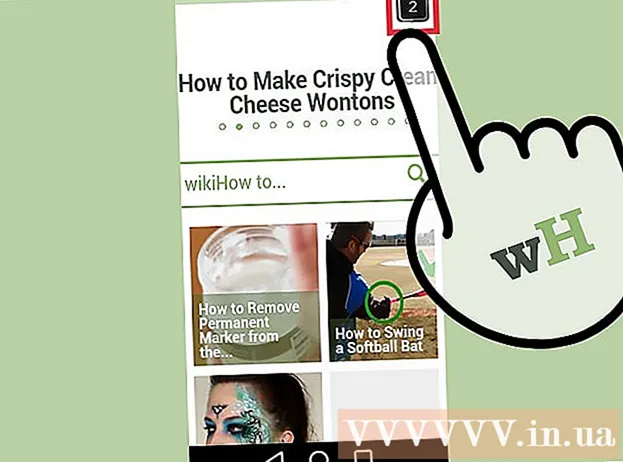
İçerik
Genellikle, Snapchat uygulamasında bir ekran görüntüsü alırken, uygulama Snapchat oturumunun sahibi olan kullanıcıyı bilgilendirir. Sizinle sohbet eden kişinin imajını sonsuza kadar saklayacağınızı bilmesini istemiyorsanız, prosedür biraz daha karmaşıktır. Aşağıdaki makale size herhangi bir Snapchat ekranını nasıl yakalayacağınızı ve tespit edilmeyeceğini öğretecek.
Adımlar
Yöntem 1/2: Bildirimler Olmadan Ekran Görüntüsü Alma
Bunu önce Snapchat'ınızda deneyin. Güvende olmak için kendinize bir Snapchat gönderin. Başkalarının fotoğrafları üzerinde denemeden önce çalıştığından emin olmak için öncelikle Snapchat ekranınızda bu yöntemi kullanın.
- Bu yöntem Hikayelerde de kullanılabilir, ancak emin olmak için önce Hikayenizi kontrol edin. Bazı insanlar bu yöntemi Snapchat'ta kullanır, ancak Hikayelerde kullanmaz.

Uçak modunu açın. Uçak modu, telefonunuzun internet bağlantısını devre dışı bırakır. Bunu yapmak Snapchat'in sizinle sohbet eden kişilere bildirim göndermesini engeller.- Apple cihazlarda: Ekranın altından yukarı kaydırın ve uçak simgesine dokunun veya buradaki talimatlara bakın.
- Android cihazlar: Çoğu cihazda Ayarlar'a gidin, "Kablosuz ve ağlar" bölümüne gidin, Ekle düğmesini tıklayın ve yanındaki kutuyu işaretleyin veya anahtarı açın "Uçak modu" öğesi yukarı. Bu işe yaramazsa, kullanım kılavuzunu okuyun.

Snapchat'in çevrimdışı olduğunu onaylayın. Uçak Modu'nu açtığınızda, Snapchat ekranın üst kısmında kırmızı bir çubuk gösterir: "Yenilenemedi. Lütfen tekrar deneyin." (Yenilenemiyor. Lütfen tekrar deneyin.) Bu kırmızı çubuğu görmüyorsanız, çevrimdışı değilsiniz. Uçak modunun açık olduğundan ve WiFi kablosuz bağlantının kapalı olduğundan emin olun.
Snapchat'i açın. Ekran görüntüsü almak istediğiniz Snapchat öğesini açın. Unutmayın, önce kendi Snapchat'inizi denemenizi öneririz.
Ekran görüntüsü. Çoğu cihazda, ekran görüntüsü almak için Güç düğmesine ve Ana Ekran düğmesine aynı anda basın.
- Bu işe yaramazsa, iPhone'unuzdaki kullanım kılavuzuna veya Android telefonunuzdaki kullanım kılavuzuna bakın.
- 2 Temmuz 2015 itibariyle, ekran görüntüsü almak için artık parmağınızı fotoğrafın üzerinde tutmanıza gerek yok.
Snapchat oturumunu kapatın. Snapchat'in Ayarlar menüsünü açmak için sağ üst köşedeki dişli simgesine dokunun. Aşağı kaydırın ve Oturumu kapat düğmesini seçin.
Snapchat uygulamasını kapatın. Ana ekrana döndüğünüzde bile Snapchat arka planda çalışmaya devam edecektir. Bildirim almamak için tamamen kapatmanız gerekir:
- Bir Apple cihazında: Ana Ekran düğmesine iki kez dokunun, Snapchat önizleme ekranına doğru sola veya sağa kaydırın ve kapatmak için yukarı kaydırın.
- Bir Android cihazda: Ekranın altındaki Son uygulamalar düğmesine dokunun ve Snapchat uygulamasını sağa kaydırın. Cihazınızda bu düğme yoksa veya Snapchat hala bildirim gönderiyorsa, burada özetlenen yöntemleri deneyin.
Uygulamanın tamamen kapanmasını bekleyin. Devam etmeden önce en az birkaç saniye bekleyin. Snapchat tamamen kapanmadığında çevrimiçi olursanız, çalışmaz.
Uçak modunu kapatın. Ayarlar menüsüne geri dönün ve uçak modunu kapatın.
Snapchat'i açın. Çektiğiniz Snapchat fotoğrafı değiller yanında "Ekran Görüntüsü" (ekran görüntüsü) gösterir. Aslında, diğer uçtaki kullanıcı onu açıp açmadığınızı bilemez. Artık normalde yaptığınız gibi kullanabilirsiniz. İlan
Yöntem 2/2: Bildirimle Ekran Görüntüsü Alma
Telefonunuzda nasıl ekran görüntüsü alacağınızı öğrenin. Ekran Görüntüsü Snapchat, diğer uygulamalarda ekran görüntüsü almaya benzer, ancak biraz daha hızlı olmanız gerekir. Ekran görüntüsü almak, diğer taraftaki kişiye bir mesaj oluşturacaktır, bu nedenle sohbet ekranının ekran görüntüsünü aldığınızı bilerek onlarla iyi durumda olduğunuzdan emin olun. Ekran görüntülerinin nasıl alınacağı telefonunuza bağlı olarak değişir:
- iPhone - Güç düğmesini ve Ana Ekran düğmesini basılı tutun.
- Android - Tüm Android telefonlar ekran görüntüsü alamaz, ancak yeni telefonların çoğu bunu yapar. İşte en popüler Android telefonlardan bazıları için talimatlar.
- Samsung Galaxy S serisi - Güç düğmesini ve Ana Ekran düğmesini basılı tutun.
- Nexus, HTC One serisi - Güç düğmesini ve Sesi Kıs düğmesini basılı tutun.
Yakalamak istediğiniz Snapchat ekranını açın. Unutmayın, diğer sohbet kişisine, telefon ekranının ekran görüntüsünü aldığınız bildirilecektir. Açmak için Snapchat resmine basılı tutun. Sağ üst köşede Snapchat fotoğrafının ne kadar dayanacağını gösteren bir geri sayım sayacı göreceksiniz. Kaybolmaması için parmağınızı Snapchat fotoğrafının üzerinde tutun.
Ekran yakalama tuş kombinasyonuna basın. Gerekirse, Snapchat görüntüsünü tutmaya devam ederken diğer elinizle bir fotoğraf çekin. Ekran görüntüsünü alır almaz diğer kullanıcı bilgilendirilecektir. Ekran görüntüsü telefonun fotoğraf galerisine kaydedilir. İlan
Tavsiye
- Snapchats fotoğraflarını hızlı ve kolay bir şekilde çekmenize yardımcı olan çerçeveleri ve uygulamaları kullanmak için Android telefonunuzu köklendirin.
Uyarı
- Snapchat güncellendiği için, bildirimsiz eski Snapchat ekran yakalama yöntemleri artık çalışmıyor. Güç düğmesine basma ve ana sayfa düğmesine çift tıklama dahil.
- Snapchat ekran görüntülerini almak Snapchat'ın kullanım politikasına aykırıdır ve eylemlerinizin sonuçlarıyla yüzleşebilirsiniz.
- Snapchat ekran görüntülerini almak için üçüncü taraf uygulamaları kullanmayın. Snapchat bu uygulamaları yasakladı ve kullanırsanız hesabınızı bloke edecek.